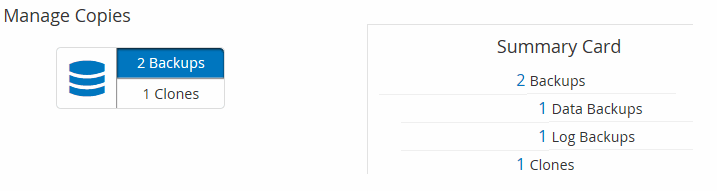Visualizzare i backup e i cloni correlati nella pagina topologia
 Suggerisci modifiche
Suggerisci modifiche


Quando si prepara il backup o la clonazione di una risorsa, è possibile visualizzare una rappresentazione grafica di tutti i backup e cloni sullo storage primario e secondario. Nella pagina topologia, è possibile visualizzare tutti i backup e i cloni disponibili per la risorsa o il gruppo di risorse selezionato. È possibile visualizzare i dettagli di tali backup e cloni e selezionarli per eseguire le operazioni di protezione dei dati.
È possibile esaminare le seguenti icone nella vista Manage Copies (Gestisci copie) per determinare se i backup e i cloni sono disponibili sullo storage primario o secondario (copie Mirror o copie Vault).
-
 visualizza il numero di backup e cloni disponibili sullo storage primario.
visualizza il numero di backup e cloni disponibili sullo storage primario. -
 Visualizza il numero di backup e cloni su cui viene eseguito il mirroring dello storage secondario utilizzando la tecnologia SnapMirror.
Visualizza il numero di backup e cloni su cui viene eseguito il mirroring dello storage secondario utilizzando la tecnologia SnapMirror.I cloni di un backup di un mirror flessibile della versione su un volume di tipo mirror-vault vengono visualizzati nella vista della topologia, ma il numero di backup mirror nella vista della topologia non include il backup flessibile della versione. -
 Visualizza il numero di backup e cloni replicati sullo storage secondario utilizzando la tecnologia SnapVault.
Visualizza il numero di backup e cloni replicati sullo storage secondario utilizzando la tecnologia SnapVault.-
Il numero di backup visualizzati include i backup eliminati dallo storage secondario. Ad esempio, se sono stati creati 6 backup utilizzando un criterio per conservare solo 4 backup, il numero di backup visualizzati è 6.
-
Se è stato eseguito l'aggiornamento da SnapCenter 1.1, i cloni sul secondario (mirror o vault) non vengono visualizzati in copie mirrorate o copie del vault nella pagina topologia. Tutti i cloni creati con SnapCenter 1.1 vengono visualizzati nelle copie locali di SnapCenter 3.0.
-

|
I cloni di un backup di un mirror flessibile della versione su un volume di tipo mirror-vault vengono visualizzati nella vista della topologia, ma il numero di backup mirror nella vista della topologia non include il backup flessibile della versione. |
Se disponi di una relazione secondaria come SnapMirror Business Continuity (SM-BC), puoi visualizzare le seguenti icone aggiuntive:
-
 implica che il sito di replica è attivo.
implica che il sito di replica è attivo. -
 implica che il sito di replica non è attivo.
implica che il sito di replica non è attivo. -
 implica che la relazione del mirror secondario o del vault non è stata ristabilita.
implica che la relazione del mirror secondario o del vault non è stata ristabilita.
-
Nel riquadro di spostamento di sinistra, fare clic su risorse, quindi selezionare il plug-in appropriato dall'elenco.
-
Nella pagina risorse, selezionare la risorsa o il gruppo di risorse dall'elenco a discesa Visualizza.
-
Selezionare la risorsa dalla vista dei dettagli della risorsa o dalla vista dei dettagli del gruppo di risorse.
Se la risorsa è protetta, viene visualizzata la pagina della topologia della risorsa selezionata.
-
Consulta la scheda Summary per visualizzare un riepilogo del numero di backup e cloni disponibili sullo storage primario e secondario.
La sezione Summary Card (scheda di riepilogo) visualizza il numero totale di backup e cloni. Solo per il database Oracle, la sezione Summary Card (scheda di riepilogo) visualizza anche il numero totale di backup del registro.
Facendo clic sul pulsante Refresh viene avviata una query dello storage per visualizzare un conteggio accurato.
Se viene eseguito il backup abilitato SnapLock, facendo clic sul pulsante Aggiorna si aggiornano i tempi di scadenza SnapLock primari e secondari recuperati da ONTAP. Inoltre, una pianificazione settimanale aggiorna il tempo di scadenza SnapLock primario e secondario recuperato da ONTAP.
Quando la risorsa dell'applicazione è distribuita su più volumi, il tempo di scadenza del SnapLock per il backup sarà il tempo di scadenza del SnapLock più lungo impostato per una Snapshot in un volume. Il tempo di scadenza SnapLock più lungo viene recuperato da ONTAP.
Per SnapMirror Business Continuity (SM-BC), facendo clic sul pulsante Refresh (Aggiorna) viene aggiornato l'inventario di backup di SnapCenter eseguendo una query su ONTAP per i siti principali e di replica. Una pianificazione settimanale esegue questa attività anche per tutti i database contenenti relazioni SM-BC.
-
Per le relazioni SM-BC, Async Mirror, Vault o MirrorVault con la nuova destinazione primaria deve essere configurato manualmente dopo il failover.
-
Dopo il failover, è necessario creare un backup affinché SnapCenter sia consapevole del failover. È possibile fare clic su Aggiorna solo dopo aver creato un backup.
-
-
Nella vista Gestisci copie, fare clic su backup o cloni dallo storage primario o secondario per visualizzare i dettagli di un backup o clone.
I dettagli dei backup e dei cloni vengono visualizzati in formato tabella.
-
Selezionare il backup dalla tabella, quindi fare clic sulle icone di protezione dei dati per eseguire operazioni di ripristino, clonazione, ridenominazione ed eliminazione.
Non è possibile rinominare o eliminare i backup presenti nel sistema di storage secondario. Se si utilizzano plug-in personalizzati di SnapCenter, non è possibile rinominare i backup presenti nel sistema di storage primario.
-
Se si seleziona un backup di una risorsa o di un gruppo di risorse Oracle, è anche possibile eseguire operazioni di montaggio e smontaggio.
-
Se è stato selezionato un backup del registro di una risorsa o di un gruppo di risorse Oracle, è possibile eseguire operazioni di ridenominazione, montaggio, disinstallazione ed eliminazione.
-
Se si utilizza il pacchetto di plug-in SnapCenter per Linux e il backup è stato catalogato utilizzando Gestione ripristino Oracle (RMAN), non è possibile rinominare i backup catalogati.
-
-
Se si desidera eliminare un clone, selezionarlo dalla tabella e fare clic
 per eliminarlo.
per eliminarlo.